Welche Outlook-Versionen werden noch unterstützt, wenn ich ein Upgrade auf Windows 8 durchführe?
 Die folgenden Versionen von Outlook werden offiziell unter Windows 8 (32-Bit und 64-Bit) unterstützt:
Die folgenden Versionen von Outlook werden offiziell unter Windows 8 (32-Bit und 64-Bit) unterstützt:
– Outlook 2013
– Outlook 2010
– Outlook 2007
Außerdem werden auch die Business Contact Manager (BCM) für Outlook 2007 und Outlook 2010 unterstützt.
Nach der Installation von Outlook muss man lediglich erst die Update-Funktion von Windows starten und sich die letzten Service-Pakete und Updates herunterladen und installieren, bevor man Outlook starten kann.
Ältere Version von Outlook:
Wenn noch Outlook 2003 oder eine Vorgängerversion des Programms verwendet werden, können diese auch unter Windows 8 installiert werden. Allerdings werden diese dann nicht offiziell unterstützt. Das bedeutet, dass Kompatibilitätsprobleme wie zum Beispiel Fehlermeldungen oder der Verlust bestimmter Funktionen auftreten können, ohne das Microsoft diese genauer benennt. Es können auch bei späteren Updates von Windows 8 (weitere) Probleme auftreten, weil die Updates nicht mit Hinsicht auf ältere Outlook-Versionen getestet werden.
Da Outlook 2003 und frühere Versionen auch auf die Funktionalität des Internet Explorer angewiesen sind, können dadurch auch weitere Probleme entstehen. Bei Outlook 2002/XP und Outlook 2000 können die selben Fehler auftreten, die bereits bei der Benutzung unter Windows Vista und Windows 7 entstanden. Es ist äußerst ratsam, diese Versionen ohnehin nicht weiter zu benutzen, da sie keinen wirklichen Schutz mehr für die heutigen E-Mail Ordner bieten können (unabhängig von der installierten Windows-Version).
Die Unterstützung von Live Kacheln:
Keine Version von Outlook (nicht einmal Outlook 2013) verfügt über einen Live Tile-Support für den Startbildschirm von Windows 8. Das liegt daran, dass Outlook eine „klassische“ Anwendung für Windows ist und die Live Kachel-Funktion nur für „modernen“ Startbildschirm-Anwendungen angeboten wird. Im Gegensatz zu der App für E-Mails oder Outlook bei einem Windows-Phone zeigt die Startbildschirm-Kachel für Outlook unter Windows 8 also nicht an, wie viele neue Nachrichten seit der letzten Benutzung von Outlook eingetroffen sind.
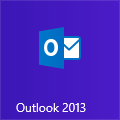
Benachrichtigungen und „Neue Nachrichten“-Alarm für den Desktop:
Windows 8 stellte selber ein zentrales Benachrichtigungssystem vor. Für Outlook 2013 bedeutet das, dass Anzeigen über neue Nachrichten nicht länger beim „Neue Nachrichten“-Alarm von Outlook angezeigt werden. Stattdessen werden sie von Windows 8 in einem neu gestalteten Benachrichtigungsfenster in der oberen rechten Ecke des Bildschirms dargestellt. Leider handelt es sich dabei wirklich bloß um eine Benachrichtigung – man hat nicht die Möglichkeit, Mails direkt zu löschen oder zu markieren. Aber das Anklicken des Fensters öffnet natürlich auch weiterhin die neu erhaltenen E-Mails.
Vorherige Versionen von Outlook informieren aber auch unter Windows 8 über neue Mails wie gewohnt mit ihrem „Neue Nachrichten“-Alarm.
Alternativen:
Wenn das Upgraden zu einer Outlook-Version mit Unterstützung unter Windows 8 nicht zur Wahl steht, ist es ratsam, stattdessen zu einem alternativen E-Mail-Programm zu wechseln. Microsoft bietet Windows Live Mail (WLM) als Teil seiner Windows Essentials für „klassische“ Windows-Oberflächen und Mail-, Kalender-, Social- und Messaging-Apps für die „moderne“ Oberfläche von Windows 8 an.
Wenn man wichtige Daten von einem Programm ins andere übertragen möchte, ist es sinnvoll zu tun, bevor man sein System updatet. Dazu kann man entweder die als pst-Daten für WLM gespeicherten Dateien einfach importieren oder sie bei einem Account von Outlook.com hochladen, den man dann für die Benutzung mit WLM oder eine Mail-App einrichten kann.
 Daten, die unter einem Account für Hotmail/Outlook.com oder IMAP gespeichert sind, können direkt nach der Synchronisation mit WLM oder einer Mail-App abgerufen werden. Accounts von Microsoft Exchange können mit einem Exchange ActiveSynch-Protokoll (EAS) ebenfalls für die Mail-Apps eingerichtet werden.
Daten, die unter einem Account für Hotmail/Outlook.com oder IMAP gespeichert sind, können direkt nach der Synchronisation mit WLM oder einer Mail-App abgerufen werden. Accounts von Microsoft Exchange können mit einem Exchange ActiveSynch-Protokoll (EAS) ebenfalls für die Mail-Apps eingerichtet werden.


Hallo,
Darf ich eine Frage an Sie stellen? Es musste mein PC zurückgestellt werden. Habe Windows 8 installiert. Jetzt wollte ich die CD Outlook 2010 installieren, was gelang, kann sie aber nicht öffnen weil eine Meldung erschien:
Es steht keine Verbindung mit Microsoft Exchange zur Verfügung. Outlook muss am Onlinemodus oder verbunden sein, um diesen Vorgang abzuschliessen. Ihre Standard E-Mailordner können nicht geöffnet werden. Der Informationsordner steht nicht zur Verfügung. Können Sie mir helfen? Für eine Antwort bin ich glücklich.
Freundlicher Gruss Ernst Anderegg